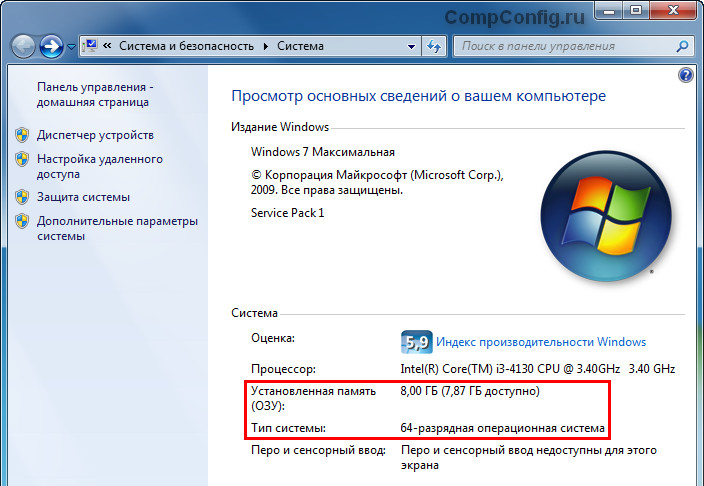Поддержка Windows 7 закончилась 14 января 2020 года.
Чтобы продолжить получать обновления системы безопасности от Майкрософт, мы рекомендуем перейти на Windows 11.
Подробнее
Если вы хотите запускать Windows 7 на компьютере, выполните указанные ниже действия.
-
32-разрядный (x86) или 64-разрядный (x64) процессор* с тактовой частотой 1 ГГц или выше.
-
1 ГБ (для 32-разрядного процессора) или 2 ГБ (для 64-разрядного процессора) ОЗУ.
-
16 ГБ (для 32-разрядной системы) или 20 ГБ (для 64-разрядной системы) свободного места на жестком диске.
-
Графическое устройство DirectX 9 с драйвером WDDM 1.0 или более поздней версии.
Дополнительные требования для использования некоторых функций:
-
Доступ в Интернет (может взиматься плата).
-
В зависимости от разрешения экрана для воспроизведения видео может требоваться дополнительная память и более современное графическое оборудование.
-
Для обеспечения оптимальной производительности в некоторых играх и программах может потребоваться графическая плата, совместимая с DirectX 10 или более высокой.
-
Для некоторых функций Windows Media Center может требоваться ТВ-тюнер и дополнительное оборудование.
-
Для технологии Windows Touch и планшетных ПК требуется специальное оборудование.
-
Для домашней группы требуется сеть и компьютеры под управлениемWindows 7
-
Для записи DVD- и компакт-дисков требуется совместимый оптический дисковод.
-
Для функции BitLocker требуется доверенный платформенный модуль TPM 1.2.
-
Для функции BitLocker To Go требуется USB-накопитель.
-
Для режима Windows%%amp;#160;XP требуется дополнительно 1 ГБ ОЗУ и 15 ГБ свободного места на жестком диске.
-
Для воспроизведения музыки и звука требуется аудиовыход.
Графика и функции продукта зависят от конфигурации системы. Для некоторых функций может требоваться дополнительное или более современное оборудование.
На компьютерах с многоядерными процессорами:
Windows 7 предназначен для работы с современными многоядерными процессорами. Все 32-разрядные версии Windows 7 могут поддерживать до 32 ядер процессоров, в то время как 64-разрядные версии могут поддерживать до 256 процессорных ядер.
Компьютеры с несколькими процессорами (ЦП):
Коммерческие серверы, рабочие станции и другие высокопроизводительные компьютеры могут быть оснащены несколькими физическими процессорами. Windows 7 Профессиональная, Корпоративная и максимальная разрешены для двух физических процессоров, обеспечивая оптимальную производительность на этих компьютерах. Windows 7 Starter, Главная базовая и Home Premium распознает только один физический процессор.
* Более ранние версии Windows, в том числе Windows 7 и Windows 8,1, имеют ограниченную поддержку при работе с новыми процессорами и наборами микросхем от производителей, таких как Intel, AMD, NVidia и Qualcomm. Дополнительные сведения можно найти в разделе вопросы и ответы о жизненном цикле поддержки. На устройстве могут не работать предыдущие версии Windows, если аппаратное обеспечение устройства не является совместимым, на нем нет актуальных драйверов или истек срок его поддержки, предоставляемой изготовителем оборудования (OEM).
Нужна дополнительная помощь?
В связи с тем, что «Майкрософт» прекратила всякую поддержку своих операционных систем, вышедших ранее «Виндовс 7», многие пользователи задаются вопросом перехода на ОС седьмого поколения даже при условии наличия лишь слабого компьютера.
Одним из основных критериев, влияющих на скорость работы ПК, является количество установленной в ней ОЗУ. Также ее объем очень важен и для нормального обеспечения работоспособности операционных систем последних версий.
Ниже приведена подробная информация о том, сколько нужно оперативки для Windows 7, чтобы компьютер мог стабильно и корректно работать.
Содержание
- Какой объем памяти требует «Семерка»?
- Минимальные требования к ОЗУ
- Максимальные возможности системы для работы с большими объемами ОЗУ
- Требования «Виндовс 7» к объему памяти на диске
- Требования «Виндовс 7» к количеству виртуальной памяти
Какой объем памяти требует «Семерка»?
Чтобы «Виндовс 7» была способна нормально функционировать в ПК, необходимо учитывать, что потребуется ей обеспечить достаточное количество не только оперативной, но и виртуальной памяти, а также определенный ее объем на системном диске.
Далее последовательно приведена информация и конкретные рекомендации об этих трех важных показателях.
Минимальные требования к ОЗУ
От количества оперативки будет зависеть возможность нормальной работы с многозадачными операциями. Сегодня уже сложно найти пользователя, который работает на компьютере и одновременно использует лишь одну программу.
Обычно даже при решении самых простых офисных обязанностей, пользователь запускает сразу по несколько документов и открывает множество страниц в браузере.
Если объема ОЗУ в компьютере достаточно, то система даже при значительных нагрузках будет функционировать стабильно и без подвисаний.
Сам разработчик «Семерки» предъявляет минимальные требования к необходимому объему RAM не менее 1 гигабайта.
Однако этот параметр «Майкрософт» устанавливает только для 32-разрядной «Виндовс 7». Это значение должно быть вдвое больше, если планируется инсталлировать в ПК 64-битную ОС.
Также еще существуют некоторые нюансы, касающиеся объема ОЗУ для компьютеров на Windows 7. Необходимо отметить, что при инсталляции 32-битной ОС отсутствует целесообразность установки в ПК более четырех гигабайт оперативки, т. к. система просто не увидит ее свыше определенного количества.
Максимальные возможности системы для работы с большими объемами ОЗУ
Как уже было упомянуто выше, 32-разрядная система не способна обработать значительное количество оперативки, и даже 4 Gb не будут задействованы полностью.
Поэтому, если пользователю требуется работать с ресурсоемкими программами, целесообразнее инсталляция в ПК 64-разрядной Windows 7. На рисунке ниже приведены параметры, указанные на официальном источнике Microsoft.

- Кликнуть «Пуск»;
- Затем нажать ПКМ на «Компьютер»;
- Щелкнуть «Свойства»;
Обычно достаточное количество ОЗУ для выполнения офисных задач составляет 4 гигабайта. Если же пользователь работает с ресурсоемкими графическими приложениями, а также с программами обработки аудио и видео, то обязательным требованием будет использование 64-битной ОС, так как она позволяет задействовать большое количество установленной в компьютере оперативки.
Требования «Виндовс 7» к объему памяти на диске
Одной лишь установкой крупной планки ОЗУ в ПК не обойтись. На винчестере компьютера тоже следует отвести достаточное пространство для функционирования «Семерки».
По данным разработчика системы, требуется не меньше 16 гигабайт памяти на системном томе в случае 32-разрядной системы, а для 64-х этот показатель уже должен быть не ниже 20.

А для комфортной работы целесообразно указанное число еще умножить на два.
Требования «Виндовс 7» к количеству виртуальной памяти
Это очень важный параметр при условии дефицита установленной оперативной памяти, так как эта память берет на себя функции ОЗУ при недостатке последней.
Еще его именуют «файлом подкачки». «Семерка» его объем устанавливает в автоматическом режиме, но для более устойчивой работы системы часто требуется самостоятельная регулировка этого параметра.
А в случаях установленной в ПК оперативки особо больших объемов целесообразно просто отключить ее, что может повысить быстродействие.
Для этого необходимо сделать:
- Кликнуть ПКМ на «Компьютер»;
- Потом кликнуть «Свойства»;
- Далее войти в «Дополнительные параметры системы»;
- После этого – в раздел «Дополнительно»;
- В пункте «Быстродействие» кликнуть «Параметры»;
- Открыть закладку «Дополнительно»;
- Кликнуть «Изменить»;
- Снять отметку в графе «Автоматически выбирать объем файла подкачки»;
- Активировать пункт «Без файла подкачки»;
- Кликнуть «Ok»;
- Готово.
При необходимости ручной регулировки параметра оптимальным объемом файла подкачки является 2–4 Gb.
Чтобы установить его, потребуется исполнить всего несколько шагов:
- Перейдя в закладку «Дополнительно», кликнуть «Изменить»;
- Активировать графу «Указать размер»;
- Далее установить значения, как показано на рисунке ниже:
- Кликнуть «Ok»;
- Перезапустить ПК;
- Готово.
Что такое оперативная память
По сути, оперативная память является «посредником» между жестким диском и процессором. Для обеспечения быстродействия в «оперативку» откладываются те процессы и задачи, которые нужны ЦП для обработки в данный момент. Именно этим и занимается оперативная память. Максимальная оперативная память, которую возможно установить на компьютер, будет справляться с этими задачами в разы быстрее.
У ОП есть свои характеристики. Частота шины, объем, энергопотребление и многое другое. Все эти параметры мы разберем чуть ниже. А пока перейдем к типам оперативной памяти.
Это очень важный параметр при условии дефицита установленной оперативной памяти, так как эта память берет на себя функции ОЗУ при недостатке последней.
Еще его именуют «файлом подкачки». «Семерка» его объем устанавливает в автоматическом режиме, но для более устойчивой работы системы часто требуется самостоятельная регулировка этого параметра.
А в случаях установленной в ПК оперативки особо больших объемов целесообразно просто отключить ее, что может повысить быстродействие.
Для этого необходимо сделать:
- Кликнуть ПКМ на «Компьютер»;
- Потом кликнуть «Свойства»;
- Далее войти в «Дополнительные параметры системы»;
- После этого – в раздел «Дополнительно»;
- В пункте «Быстродействие» кликнуть «Параметры»;
- Открыть закладку «Дополнительно»;
- Кликнуть «Изменить»;
- Снять о;
- Активировать пункт «Без файла подкачки»;
- Кликнуть «Ok»;
- Готово.
При необходимости ручной регулировки параметра оптимальным объемом файла подкачки является 2–4 Gb.
Чтобы установить его, потребуется исполнить всего несколько шагов:
- Перейдя в закладку «Дополнительно», кликнуть «Изменить»;
- Активировать графу «Указать размер»;
- Далее установить значения, как показано на рисунке ниже:
- Кликнуть «Ok»;
- Перезапустить ПК;
- Готово.
Типы «оперативки»
В незапамятные времена были такие типы оперативной памяти как SIMM и DIMM. На них сейчас останавливаться не стоит, поскольку они уже давно не выпускаются, и найти их стало невозможно. Начнем сразу с DDR. Самая первая память типа DDR была выпущена в далеком 2001 году. Она не могла похвастаться высокой производительностью и объемом. Максимальная частота работы первого DDR составляла 133 МГц. Получалась не очень «шустрая» оперативная память. Максимальная оперативная память в то время составляла около 2 Гбайт на одну «планку».
С развитием технологий появился новый тип «оперативки». Назвали его DDR2. Главное отличие от обычного DDR состояло в рабочей частоте. Теперь она составляла 1066 МГц. Очень недурной прирост производительности. А через пару лет был выпущен DDR3 – самый популярный тип оперативной памяти в настоящее время. 2400 МГц – именно такая максимальная частота оперативной памяти. Процессора, способного поддерживать такие частоты на тот момент еще не было. Поэтому Intel и AMD пришлось срочно выпускать что-то, способное работать с такой «оперативкой».
Сколько оперативной памяти поддерживает материнская плата?
Когда есть желание заполнить все имеющиеся разъемы на материнской плате планками памяти максимального объема, не лишним будет поинтересоваться, а сколько оперативной памяти поддерживает материнская плата, установленная в компьютере. Не стоит забывать, что в современных компьютерах контроллер управления памятью встроен непосредственно в процессор, а не в северный мост материнской платы, как это было ранее. Поэтому в первую очередь сейчас нужно смотреть, сколько оперативной памяти поддерживает процессор.
Посмотреть, сколько ОЗУ поддерживает процессор можно на сайте производителя. К примеру, процессор Intel® Core™ i5-4460 поддерживает только 32 ГБ оперативной памяти.
После того, как мы проверили, сколько оперативной памяти поддерживает процессор, проверим, сколько оперативной памяти поддерживает материнская плата, к примеру, Asus H81M-C R2.0. Данная материнская плата имеет всего два разъема для установки ОЗУ, из-за чего поддерживает только 16 ГБ оперативной памяти.
Определить, сколько оперативной памяти поддерживает ноутбук можно таким же способом, но в большинстве своем все упирается в материнскую плату с ограниченным количеством разъемов для установки ОЗУ.
Также в вопросе максимально поддерживаемого объема системой нам сможет помочь программное обеспечение, например, AIDA64. Запускаем программу, заходим в раздел «Системная плата» и открываем «Чипсет». Выбираем «Северный мост», где в разделе «Свойства северного моста» в некоторых версиях указывается максимальный объем поддерживаемой оперативной памяти. В нашем случае подобная информация не показывается.
Но нужную нам информацию мы все равно сможем узнать. Переходим в раздел «Компьютер», выбираем пункт «DMI», а затем в правом окошке «Контроллер памяти». Здесь мы можем видеть максимальный объем поддерживаемой планки памяти и количество разъемов для установки ОЗУ, из чего уже можем делать вывод о максимальном поддерживаемом объеме ОЗУ.
Возможно Вас это заинтересует: Тайминги ОЗУ Не работает оперативная память что делать Программа для разгона оперативной памяти Совместимость плат оперативной памяти
Максимальный объем
Объем «оперативки» играет немаловажную роль в ее быстродействии. Чем выше объем «планки», тем большее количество информации она может вместить. Сейчас размер «оперативки» измеряется в гигабайтах. Он играет решающую роль в том «потянет» ли компьютер мощные программные комплекты и игры. Но есть ограничения объема со стороны системы. В качестве примера возьмем ОС от Microsoft Windows 7. Максимальная оперативная память, с которой может работать эта система, должна составлять 16 Гбайт и не больше. Windows 10, к примеру, способна корректно работать с «оперативкой» объемом 128 Гбайт. Стоит также отметить, что 32-битные ОС не способны взаимодействовать с объемом оперативной памяти более 3 Гбайт. Если ваша «оперативка» составляет 4 Гб и больше, то вам определенно рекомендуется 64-битная ОС.
В наше время оптимальным объемом ОП для среднего компьютера можно назвать 8-16 Гбайт. Однако если вам нужна мощная геймерская машина, то здесь не обойтись без оперативки объемом в 32 Гбайта. Если вы решили заняться видеомонтажом, то нужна очень объемная оперативная память. Максимальная оперативная память должна составлять от 32 до 128 Гбайт. Следует учесть, что это довольно дорогое удовольствие.
Что касается ноутбуков, то здесь увеличивать объем «оперативки» до бесконечности не получится. Обычно ноутбуки и нетбуки оснащаются всего двумя слотами под оперативную память. Поэтому увеличить «оперативку» для них довольно сложно. Во многом максимальный объем оперативной памяти ноутбука зависит от материнской платы и процессора, использовавшихся для сборки лэптопа. Обычно материнские платы рассчитаны на 8-16 Гбайт ОП и увеличить этот предел нет никакой возможности.
Требования «Виндовс 7» к объему памяти на диске
Одной лишь установкой крупной планки ОЗУ в ПК не обойтись. На винчестере компьютера тоже следует отвести достаточное пространство для функционирования «Семерки».
По данным разработчика системы, требуется не меньше 16 гигабайт памяти на системном томе в случае 32-разрядной системы, а для 64-х этот показатель уже должен быть не ниже 20.
А для комфортной работы целесообразно указанное число еще умножить на два.
Частота оперативной памяти
Модули оперативной памяти DDR3 способны работать на частотах 1333-2100 МГц. Чтобы выбрать оптимальный вариант для своего компьютера требуется знать, какие частоты поддерживаются материнской платой и процессором. Большинство материнских плат запросто работают с частотами 1333-1600 МГц. Если выбрать частоту 2100 МГц, то прирост производительности будет не особо заметен на фоне крайне высокой цены «оперативки» и материнской платы, поддерживающей эти частоты. Это вариант для совсем уж сумасшедших геймеров.
Среди неопытных пользователей часто возникает вопрос «как узнать максимальную оперативную память». Есть отличная программа AIDA 64. Она предоставит полную информацию об ОП компьютера. Здесь будет и максимальная частота, и объем, и тип. Столь же исчерпывающую информацию программа предоставляет и о других компонентах компьютера. Определенно, такой продукт должен быть у каждого. Тогда многие вопросы отпадут сами собой.
Сколько оперативной памяти поддерживает Windows?
Операционная система Windows поддерживает значительно больший объем оперативной памяти, чем можно установить в стандартный компьютер или ноутбук. Исключением являются только урезанные версии Windows и 32-х разрядная версия операционной системы, поддерживающая не более 4 ГБ ОЗУ. Ниже представлен список последних версий Windows и поддерживаемый ими объем оперативной памяти.
Windows 7 Windows 7 Starter 32 bit — 2 ГБ Windows 7 Home Basic 32 bit — 4 ГБ Windows 7 Home Premium 32 bit — 4 ГБ Windows 7 Professional 32 bit — 4 ГБ Windows 7 Enterprise 32 bit — 4 ГБ Windows 7 Ultimate 32 bit — 4 ГБ Windows 7 Home Basic 64 bit — 8 ГБ Windows 7 Home Premium 64 bit — 16 ГБ Windows 7 Professional 64 bit — 192 ГБ Windows 7 Enterprise 64 bit — 192 ГБ Windows 7 Ultimate 64 bit — 192 ГБ
Windows 8 Windows 8 32 bit — 4 ГБ Windows 8 Professional 32 bit — 4 ГБ Windows 8 Enterprise 32 bit — 4 ГБ Windows 8 64 bit — 128 ГБ Windows 8 Professional 64 bit — 512 ГБ Windows 8 Enterprise 64 bit — 512 ГБ
Windows 10 Windows 10 Home 32 bit — 4 ГБ Windows 10 Home 64 bit — 128 ГБ Windows 10 Pro 32 bit — 4 ГБ Windows 10 Pro 64 bit — 512 ГБ
( 2 оценки, среднее 4.5 из 5 )
1 гигабайт (ГБ) ОЗУ (32-разрядная версия) или 2 ГБ ОЗУ (64-разрядная версия) 16 ГБ свободного места на жестком диске (32-разрядная версия) или 20 ГБ (64-разрядная версия) графического устройства DirectX 9 с драйвером WDDM 1.0 или выше.
2 ГБ — хороший объем для 7-разрядной версии Windows 32. Даже если вы установите 64-битную версию Windows 7, 2 ГБ ОЗУ вполне подойдут для того, для чего вы используете компьютер. Но если вы начинаете играть или запускаете программы, интенсивно использующие память, вам следует добавить больше оперативной памяти.
Сколько памяти может использовать 7-разрядная версия Windows 32?
| Operating System | Максимальный объем памяти (RAM) |
|---|---|
| 7-разрядная версия Windows 32 Starter | 2GB |
| 7-разрядная версия Windows 32 Home Basic | 4GB |
| 7-разрядная версия Windows 64 Home Basic | 8GB |
| ОС Windows Home Premium 7 32-Bit | 4GB |
Может ли Windows 7 32Bit использовать 4 ГБ ОЗУ?
32-битная операционная система поддерживает до 4 ГБ памяти, однако не вся она может быть доступна для использования приложениями. Если у вас есть только 4 ГБ памяти и вы не планируете устанавливать дополнительную память, я бы установил 32-битную версию, поскольку установка 64-битной версии ничего не даст.
Могу ли я использовать 8 ГБ ОЗУ с 7-битной Windows 32?
4 ответа. Вы можете установить 8 ГБ в 32-битной системе, но вы не сможете ее использовать. Для этого вам понадобится 64-битная система.
Может ли Windows 7 работать с ОЗУ 512 МБ?
Это процесс, с помощью которого мы можем установить Windows 7 на компьютеры с объемом памяти менее 512 МБ. Это только для 32-битной версии Windows 7, потому что почти невозможно запустить 64-битную версию ОС на компьютере с менее чем 512 оперативной памятью.
Что лучше 7-битная или 64-битная Windows 32?
Для большинства потенциальных пользователей Windows 7 64-разрядная версия Windows 7 — правильный шаг. Но если у вас недостаточно оперативной памяти (не менее 4 ГБ), или вы полагаетесь на устройства, которые не имеют поддержки 64-разрядных драйверов, или вам необходимо обновить существующую 32-разрядную установку, 32-разрядная Windows 7 может быть лучший выбор.
Достаточно ли 4 ГБ ОЗУ для 7-разрядной версии Windows 64?
Самым значительным преимуществом 64-битной системы является то, что она может использовать более 4 ГБ оперативной памяти. Таким образом, если вы установите 7-разрядную версию Windows 64 на машину с 4 ГБ, вы не потеряете 1 ГБ ОЗУ, как если бы это было с 7-разрядной Windows 32. … Более того, то, что 3ГБ перестанет хватать для современных приложений, это лишь вопрос времени.
Достаточно ли 4 ГБ ОЗУ для 10-разрядной версии Windows 64?
Сколько оперативной памяти вам нужно для достойной производительности, зависит от того, какие программы вы запускаете, но почти для всех 4 ГБ — это абсолютный минимум для 32-разрядной версии, а 8 ГБ — абсолютный минимум для 64-разрядной версии. Так что есть большая вероятность, что ваша проблема вызвана нехваткой оперативной памяти.
Как мне сделать всю мою оперативную память пригодной для использования в Windows 7 32-разрядной версии?
Чтобы исправить это, выполните следующие действия:
- Нажмите кнопку «Пуск», введите msconfig в поле «Поиск программ и файлов», а затем щелкните msconfig в списке «Программы».
- В окне «Конфигурация системы» щелкните «Дополнительные параметры» на вкладке «Загрузка».
- Снимите флажок «Максимальный объем памяти» и нажмите «ОК».
- Перезагрузите компьютер.
Как я могу использовать 4 ГБ ОЗУ в Windows 7?
Как использовать полные 4 ГБ ОЗУ в Windows 7
- Сначала «щелкните правой кнопкой мыши» на «Мой компьютер» и перейдите в «Свойства», чтобы узнать, сколько оперативной памяти использует ваш компьютер?
- Вы можете увидеть количество использованной «RAM»
- Теперь нажмите «Клавиша с логотипом Windows + R», чтобы открыть команду «Выполнить».
- Запишите «msconfig» и нажмите ввод.
- Перейдите в нем на вкладку «Boot».
- Теперь нажмите «Дополнительные параметры».
10 центов 2013 г.
Может ли 4 ГБ ОЗУ поддерживать 32-разрядную версию?
Теоретически 32-битные процессоры и операционные системы могут получить доступ к 4 ГБ памяти. … Каждый байт ОЗУ требует своего адреса, и процессор ограничивает длину этих адресов. 32-битный процессор использует адреса длиной 32 бита. Есть только 4,294,967,296 4 32 XNUMX или XNUMX ГБ возможных XNUMX-битных адресов.
Может ли 32-разрядная версия использовать более 4 ГБ ОЗУ?
32-разрядные архитектуры не ограничиваются 4 ГБ физической памяти. Ограничение — 32 бита (или 4 ГБ) ВИРТУАЛЬНОГО адресного пространства в одном процессе. 32-разрядный процессор и операционная система вполне могут поддерживать более 4 ГБ ФИЗИЧЕСКОЙ памяти.
Почему мой компьютер не использует всю оперативную память?
Если Windows 10 не использует всю оперативную память, это может быть связано с неправильной установкой модуля ОЗУ. Если вы недавно установили новую оперативную память, возможно, вы не заблокировали ее должным образом, что привело к появлению этой проблемы. Чтобы решить эту проблему, вам необходимо отключить компьютер от сети, отключить его от розетки и открыть.
Сколько оперативной памяти мне нужно для Windows 7?
Если вы хотите запустить Windows 7 на своем ПК, вот что вам потребуется: 1 гигагерц (ГГц) или более быстрый 32-разрядный (x86) или 64-разрядный (x64) процессор * 1 гигабайт (ГБ) ОЗУ (32-разрядный) или 2 ГБ ОЗУ (64-разрядная версия) 16 ГБ свободного места на жестком диске (32-разрядная версия) или 20 ГБ (64-разрядная версия)
Как я могу увеличить оперативную память, не покупая?
Как увеличить барана без покупки
- Перезагрузите свой ноутбук.
- Закройте ненужные приложения.
- Закрыть задачу в диспетчере задач (Windows)
- Убить приложение на мониторе активности (MacOS)
- Запустите сканирование на наличие вирусов и вредоносных программ.
- Отключить программы автозагрузки (Windows)
- Удалить элементы входа (MacOS)
- Использование USB-накопителя / SD-карты в качестве оперативной памяти (ReadyBoost)
10 июн. 2020 г.
Все, кто когда-либо задумывался об апгрейде своего «железного коня», т.е. ПК, неоднократно задавались вопросом о том, сколько нужно оперативной памяти (ОЗУ) для стабильной комфортной работы железа. Беда лишь в том, что вся остальная конфигурация аппаратной части мало кого волнует. Но поскольку вопрос имеет место быть, разберем его.
Содержание
- Что такое ОЗУ?
- Требуемый объем под разные системы
- Градация памяти для комфортной работы
Что такое ОЗУ?
Оперативная память – неприметные планки текстолита с чипами, которые отвечают за быстродействие ОС и остальных компонентов. Работает в связке с видеокартой и процессором, ну а крепится, соответственно, на материнской плате. Производительность этого элемента определяется по следующим принципам:
- стандарт;
- частота;
- задержки (тайминги);
- объем.
Что касается первого пункта. На рынке сейчас широко представлены планки второго и третьего поколения, т.е. DDR2 и DDR3. Обороты также набирает DDR4, но они сейчас слишком дорогие, поэтому рассматривать их не будем. DDR1, в свою очередь, уже давно морально устарели, да и второе поколение ждет та же участь.
Частоты. DDR2 способна работать на частотах от 533 до 800 МГц. Есть вариации на 1066 МГц, но встречаются они крайне редко. DDR3 же расширяет диапазон от 1066 до 2400 МГц. Чем больше показатель, тем скоростнее память. Тайминги – сугубо оверклокерское понятие, и будет интересно лишь для тех, кто занимается разгоном комплектующих. А вот на объеме остановимся подробнее, поскольку это ключевой элемент, который и определяет скорость обработки данных.
Требуемый объем под разные системы
Помните, что у каждой операционной системы есть такой элемент, как разрядность, а именно 32 и 64 бита. В первом случае, система не «увидит» более 4 ГБ ОЗУ, причем пользователю будет доступно не более 3,25 ГБ. 64-битная ОС лишена этих недостатков и способна распознать порядка 192 ГБ памяти. Другое дело, что столь внушительно количество понадобится лишь единицам.
Что касается минимального потребления ресурсов, то для windows xp, к примеру, оно составляет всего 256 МБ. Но эта цифра не означает, что система будет «летать». Для запуска хватит, но не более. Чтобы с комфортом запускать офисные приложения и не ждать по несколько минут, потребуется не менее 1 Гб. Примечательно, что интерфейс ОС не требовательный, так что никаких проблем с отображением появиться не должно.
Для «семерки» нужно гораздо больше памяти, даже если речь идет о 32-разрядной системе. Начнем с того, что эта ОС обладает «прожорливым» интерфейсом Aero, который по умолчанию потребляет половину системной памяти, установленной на ПК. Иными словами, чтобы работать в более-менее комфортных условиях, нужно установить минимум 2 Гб ОЗУ, а лучше все 4. Для Windows 7 64 bit входной порог составляет уже 4 Гб. Комплектовать меньшим количеством памяти крайне не рекомендуется, ведь система будет требовать «для себя» гораздо больше.
Если говорить, о «восьмерке», то она будет комфортно чувствовать себя и с 1 Гб, потому как плиточный интерфейс не требователен в плане ресурсов. А вот для Windows 8 64 bit, по старинке, нужно не менее 4 Гб.
Градация памяти для комфортной работы
За основу возьмем базовую офисную сборку, в которой установлено 2 Гб ОЗУ. С этим объемом памяти вы сможете работать с текстом, серфить интернет, либо смотреть фильмы онлайн. Другое дело, что Full HD картины открыть не удастся, потому как все будет упираться в дешевую видеокарту. Да и столь «бюджетное» количество памяти не позволит воспроизвести внушительный поток данных.
Работа в Photoshop также затруднительна. Более 1 изображения высокого качества вы попросту не откроете, а если и получится, то работа будет осуществляться с огромными задержками. Система будет вынуждена постоянно обращаться к файлу подкачки, расположенном на винчестере, а он крайне медленный в соотношении с оперативной памятью. Если дело касается ноутбуков, то малый объем охарактеризуется стремительной разрядкой батареи. А дело все в том же обращении к файлу подкачки.
Нарастив объем до 4 Гб, можно получить внушительный прирост производительности. Во-первых, это будет полезным для игр с большим количеством текстур. Желательно, чтобы и видеокарта была соответствующая. Обращения к файлу подкачки будут сводиться к минимуму, а это чревато увеличением срока работы ноутбука от батареи. Можно даже активировать различные «красивости» на Windows в виде виджетов и плавных открываний/закрытий окон.
8 Гб будут просто необходимы для тех, кто профессионально занимается видеомонтажом, редактированием, либо созданием графических и 3D-объектов. Более того, можно совершенно безнаказанно активировать сразу несколько ресурсоемких приложений, которые будут задействованы параллельно, а в фоне включить расслабляющую музыку в хорошем качестве.
Но столь большой объем целесообразен лишь в том случае, если общая конфигурация ПК позволяет вместить такое количество памяти. Главный «камень преткновения» — это материнская плата. Во-первых, она должна иметь полную поддержку ОЗУ от 8 Гб и выше. Желательно, чтобы планок было две, и они свободно работали в двухканальном режиме. Это еще сильнее повысит быстродействие и улучшит энергопотребление. В случае «простоя» компьютер вряд ли будет задействовать весь объем.
Процессор обязательно должен быть высокопроизводительным. Желательно, четырехъядерный, либо на 2 ядра, с частотой от 3 ГГц на каждое. Такой «камень» раскроет потенциал всего вашего «железа» полностью, при этом обращений к файлу подкачки практически не будет.
- 13.06.2021
В данной статье рассмотрим системные требования всех версий (редакций) Windows 7.
Системные требования Windows 7 Ultimate (Максимальная)
Процессор: 1 ГГц или больше
Оперативная память (ОЗУ): 1 ГБ (32-бит) или 2 ГБ (64-бит)
Жесткий диск: 16 ГБ свободного пространства (32-бит) или 20 ГБ (64-бит)
Графика: DirectX 9 с драйвером WDDM версии 1.0 или выше.
Экран: от 800×600
Приобрести Windows 7 Ultimate можете в нашем каталоге, а так же скачать дистрибутив.
Системные требования Windows 7 Pro (Профессиональная)
Процессор: 1 ГГц или больше
Оперативная память (ОЗУ): 1 ГБ (32-бит) или 2 ГБ (64-бит)
Жесткий диск: 16 ГБ свободного пространства (32-бит) или 20 ГБ (64-бит)
Графика: DirectX 9 с драйвером WDDM версии 1.0 или выше.
Экран: от 800×600
Приобрести Windows 7 Pro можете в нашем каталоге, а так же скачать дистрибутив.
Системные требования Windows 7 Home Premium (Домашняя расширенная)
Процессор: 1 ГГц или больше
Оперативная память (ОЗУ): 1 ГБ (32-бит) или 2 ГБ (64-бит)
Жесткий диск: 16 ГБ свободного пространства (32-бит) или 20 ГБ (64-бит)
Графика: DirectX 9 с драйвером WDDM версии 1.0 или выше.
Экран: от 800×600
Приобрести Windows 7 Home Premium можете в нашем каталоге, а так же скачать дистрибутив.
Системные требования Windows 7 Home Basic (Домашняя базовая)
Процессор: 1 ГГц или больше
Оперативная память (ОЗУ): 1 ГБ
Жесткий диск: 16 ГБ
Графика: DirectX 9 с драйвером WDDM версии 1.0 или выше.
Экран: от 800×600
Скачать дистрибутив Windows 7 Home Basic можете в нашем каталоге.
Системные требования Windows 7 Enterprise (Корпоративная)
Процессор: 1 ГГц или больше
Оперативная память (ОЗУ): 1 ГБ
Жесткий диск: 16 ГБ
Графика: DirectX 9 с драйвером WDDM версии 1.0 или выше.
Экран: от 800×600
Приобрести Windows 7 Enterprise можете в нашем каталоге, а так же скачать дистрибутив.
Системные требования Windows 7 Starter (Начальная)
Процессор: 1 ГГц или больше
Оперативная память (ОЗУ): 1 ГБ
Жесткий диск: 16 ГБ
Графика: DirectX 9 с драйвером WDDM версии 1.0 или выше.
Экран: от 800×600
Скачать дистрибутив Windows 7 Starter можете в нашем каталоге.
Определиться с техническими характеристиками вашего компьютера может быть непросто и в лучшие времена, но, в частности, ОЗУ — это, пожалуй, самая сложная задача. Когда дело доходит до требований к оперативной памяти в Windows 10 (или даже Windows 7), следует помнить о нескольких вещах.
В этой статье мы рассмотрим минимальные требования, максимальную емкость для проблемных операционных систем и дадим вам наши рекомендации о том, сколько оперативной памяти вам следует установить в зависимости от вашего варианта использования.
Почему важна оперативная память?
ОЗУ — это область оперативной памяти вашего компьютера. Это намного быстрее, чем жесткий диск или даже новейший SSD. Прежде чем ЦП сможет получить доступ к данным, которые ему необходимы для выполнения своей работы, эти данные загружаются в ОЗУ.
Если у вас недостаточно оперативной памяти, компьютер будет вынужден записать переполнение на ваш жесткий диск как Файл подкачки. Это резко замедляет работу всей системы.
И Windows 10, и Windows 7 имеют минимальные требования к оперативной памяти, а именно 1 ГБ для 32-разрядных версий и 2 ГБ для 64-разрядных версий.
Однако запуск даже «базовых» приложений, таких как Office или веб-браузер с большим количеством открытых вкладок, замедлит работу системы с этим минимальным объемом оперативной памяти.
Выбор правильного количества ОЗУ для работы
При выборе объема оперативной памяти для компьютерной системы примите во внимание следующее:
- Посмотрите минимальные и рекомендуемые требования для программного обеспечения, которое вы хотите запустить на нем.
- Подумайте, как часто будут использоваться ресурсоемкие приложения.
- Прогнозируйте пиковые потребности вашей системы, а не среднесуточное использование
- Не беспокойтесь о том, что неиспользованная оперативная память будет потрачена впустую, потому что Windows 10 использует дополнительную оперативную память для предварительной загрузки данных, которые Процессор скорее всего, понадобится следующее, ускорение всей системы.
Максимальный объем ОЗУ
Сколько оперативной памяти вы можете использовать на своем компьютере? Два фактора, которые определяют максимальный объем оперативной памяти, которую может поддерживать ваш компьютер, — это количество слотов для оперативной памяти на материнской плате и установленная операционная система.
Например, все 32-разрядные операционные системы могут использовать максимум 4 ГБ ОЗУ, поэтому установка более 4 ГБ ОЗУ в системе с 32-разрядной операционной системой бессмысленна.
Для 64-битных версий Windows ограничения различаются. Microsoft ограничивает объем оперативной памяти, который могут использовать различные версии Windows. Для Windows 7 максимальный объем оперативной памяти следующий:
- Windows 7 Home Basic — 8 ГБ
- Windows 7 Домашняя расширенная — 16 ГБ
- Windows 7 Профессиональная — 192 ГБ
Windows 10 намного щедрее, позволяя пользователям 64-разрядной версии Home обращаться к 128 ГБ ОЗУ, а пользователям 64-разрядной версии Pro использовать огромные 2 ТБ ОЗУ!
Скорость RAM и конфигурация каналов
Для компьютера с Windows 10 или Windows 7 скорость ОЗУ и ее пропускная способность так же важны, как и объем установленной ОЗУ.
Современные материнские платы используют уловку, при которой модулям оперативной памяти выделяются собственные выделенные каналы памяти. Например, если установлено два модуля RAM (в правильных парных слотах), они будут работать в «двухканальном режиме», что значительно увеличивает пропускную способность. Лучше иметь два модуля по 8 ГБ в двухканальном режиме, чем один модуль 16 ГБ, работающий в одноканальном режиме.
Это довольно сложная тема, поэтому вам следует прочитать Имеет ли значение более быстрая RAM? также как и Понимание типов оперативной памяти если тебе интересно.
Рекомендуемый объем ОЗУ для Windows 10 и Windows 7
Хотя множество факторов будет влиять на ваши индивидуальные потребности, вот наши общие рекомендации по требованиям к оперативной памяти Windows 10 и Windows 7:
- 4 ГБ — мы считаем это абсолютным минимумом, который должен иметь любой современный компьютер под управлением Windows 10 или Windows 7. Этого достаточно для базовой производительности в таких приложениях, как Word, и для простого просмотра веб-страниц, если вы не открываете слишком много вкладок браузера одновременно.
- 8 ГБ — это идеальное место для любого компьютера общего назначения, который не используется для тяжелых приложений, таких как редактирование видео или видеоигры. Офисные пакеты и типичная загрузка веб-браузера должны работать нормально, и старые видеоигры с рекомендуемым количеством 8 ГБ являются жизнеспособными, если остальная часть системы подходит для этого.
- 16 ГБ — это отличный вариант для пользователей, которые выполняют сложные вычислительные задачи, такие как обычное редактирование видео, играют в новейшие видеоигры или умеренную многозадачность с одновременным использованием большого количества окон браузера и приложений Office.
- 32 ГБ — это новый золотой стандарт для геймеров и ресурсоемких задач. Если вы редактируете очень сложные видеопроекты, музыкальные произведения, 3D-модели САПР, любое сложное 3D-моделирование или выполняете обработку больших наборов данных, именно здесь начинается самое интересное.
- 64 ГБ и выше. Теперь мы прочно находимся в верхних эшелонах компьютерных сценариев использования. Рабочие станции с большим количеством ядер ЦП и даже материнские платы с несколькими сокетами нуждаются в этом классе распределения оперативной памяти. Однако геймеры не найдут здесь особой пользы. Этот размер ОЗУ во многом определяется размером ресурсов, которые ЦП должен обрабатывать. Так что, если вам нужно столько оперативной памяти, вы, вероятно, уже это знаете.
Это наши общие рекомендации, но не бойтесь принимать собственные обоснованные решения. В конце концов, деньги, которые вы сэкономите на оперативной памяти, можно потратить в другом месте системы. В зависимости от того, для чего предназначен компьютер, это может быть лучшим способом потратить доступный бюджет.


Теперь давайте немного поподробнее так бы сказать. Вот смотрите, если вы собираетесь использовать Windows XP, то там много оперативки не нужно. Чтобы она завелась, то достаточно будет и 250 мегов, поверьте, это правда. Чтобы вы могли более-менее нормально смотреть сайты, то нужно уже 512 мегов. Но это если вы будете использовать браузер Мозилла, если Хром, то тут 512 уже не хватит, лучше целый гигабайт. То есть можно сделать вывод, что для Windows XP лучше чтобы было МИНИМУМ 1 гиг, можно и 512 мегов, но будут временами тормоза. На 256 мегов будет работать нормально только сама Windows XP, но проги в ней будут точно подвисать, ибо памяти уже не хватит. Ну примерно как-то так, я думаю что с XP мы разобрались.
Кстати, хотите верьте, хотите нет, но если сравнивать на одном и том железе, ну не самом старом, более-менее мощном, то XP проигрывает по скорости Windows 10. Я понимаю, что наверно не все в это поверят, но поверьте мне, что так оно и есть. Можно сделать эксперимент, попользуйтесь месяц одной, а потом месяц другой, и я думаю что вы сами убедитесь..
Так, идем теперь дальше, скажу сразу, что для Windows 7, Windows 8, Windows 10, требования к оперативке ПРИМЕРНО одинаковы. Просто Windows 10, как мне кажется, более оптимизирована в плане работы с памятью. Значит в отличии от XP, где актуальная только 32-битная версия, то в более современных виндах актуальны обе, как 32-битная версия, так и 64-рех. Хотя, может быть 64-битная даже более актуальна. 64-битная винда требует больше оперативки чем 32-битная и работает она немного быстрее, или даже много, тут все зависит от того, чем именно вы занимаетесь за компом.
Если 32-битная винда, что Windows 7, что Windows 10, то в принципе хватит и одного гигабайта. Но это так, мягко говоря не особо комфортно, компьютер будет работать так бы сказать не на полную свою мощь. Чтобы было комфортно, то нужно минимум 2 гига, и это я имею ввиду без учета игр, там нужно куда больше. Так что можно сделать вывод, что 2 гига, это минимум, а оптимально это 4 гига памяти
Но что я вообще это пишу такое? Ну что я имею ввиду под понятием комфортно? А вот что: это работа с браузерами, сидеть в социальных сетях, слушать музыку, кино смотреть и всякое такое делать. Вот для этого минимум и нужно 2 гига! А если вы собираетесь ставить мощные проги, типа фотошопа или что-то подобное, то тут 4 гига МИНИМУМ, но лучше больше!
Что касается 64-битных виндовс, то тут в принципе все также, просто для голой винды маловато будет и одного гига, лучше все таки полтора. Для фильмов, музыки и всего такого достаточно будет 2 гига, но лучше чуточку больше, ну вот 3 гига хотя бы. Но как и в первом случае, идеальным вариантом тут будет 4 гига.
Ну что, более-менее понятно? Надеюсь что да! Так что если вы покупаете ноутбук или компьютер, то поинтересуйтесь, сколько там памяти стоит, лучше чтобы было 4 гига. Минимум 2 гига. Одного гигабайта хватит просто чтобы посмотреть саму винду, там проводник, папку создать или еще что-то сделать такое. Во всем остальном будут тормоза, думаю вам это не особо понравится..
Есть еще один интересный момент, возможно что вам его тоже следует знать. Это тип памяти. Сегодня, ну вот то есть в 2016 году, актуальны два типа, это DDR3 и более новый DDR4. Конечно лучше DDR4, но и DDR3 тоже пойдет. Но в чем разница? В основном, это в скорости работы и в обьеме планок. Но поверьте мне, разница не настолько большая, чтобы переплачивать, это лично мое мнение. Нет, конечно если у вас например есть плата под DDR3 память, то DDR4 вы туда никак не поставите. Ну это просто вам на заметку
Поговорим еще немного о типах памяти. Значит есть не только DDR3 и DDR4, но есть еще и DDR1 и DDR2, ну, это уже наверно понятно, что это более старый тип памяти, для старых плат. Вообще, как я уже написал, особой разницы в скоростях лично я не замечаю, может быть в играх она более заметна, я просто не особо играю. Но если вы собираете компьютер, и если для игр, то конечно советую брать материнку с поддержкой DDR4. Я еще писал о поддержке обьема. Так вот, смотрите, планка DDR1 может быть максимум на 1 гиг, DDR2 уже может быть на 4 гига, DDR3 на 8 гигов, ну и DDR4 на 16 гигов. Понимаете, в чем плюс современных планок? Это все для домашнего ПК планки я имею ввиду, есть еще серверные, они вмещают еще больше, но они для дома не подходят. Хотя у меня процессор Pentium G3220 и вроде бы он поддерживает серверную память DDR3 ECC…
Ну что еще написать… У меня вот стоит одна планка Kingston (кстати очень хороший производитель) на 8 гигов. Частота у нее 1600 МГц, но я в биосе опустил ее до 800 МГц, ибо разницы в работе не вижу, а так может она будет меньше греться (хотя и так почти не греется) и дольше прослужит.. Может бред, а может и нет
А вот вспомнил, еще один интересный моментик. Есть такое понятие как многоканальная архитектура работы памяти. Значит что это вообще такое? Это означает, что если у вас например два слота памяти, то если вы поставите в один 4 гига, а в другой ничего не поставите, то будет типа одноканал. А если бы вы купили не одну планку на 4 гига, а например две по 2 гига, и поставили бы в два слота, то у вас был бы тот же обьем ОЗУ, но работала бы память в многоканале. Скорость во многоканале увеличивается в два раза, но может быть и в три раза (сокет 1366 например, там три канала), тут зависит все от железа. Какой можно сделать вывод? Если вам нужно только 8 гигов например и вы не думаете в будущем увеличивать обьем, то лучше купить планки так, чтобы этим обьемом занять все слоты памяти. Ну то есть если слота четыре слота, то стоит купить две планки по 4 гига и поставить их парно. Можно купить и 4 планки по 2 гига, но разницы не будет, ибо главное чтобы было парность планок, ну то есть две планки для этого достаточно. Если два канала памяти, то увеличение может быть только в два раза. В общем если еще проще, то если два канала, то ваш обьем ОЗУ должен быть поделен на две части (планки) одинакового обьема. Ну, надеюсь что понятно, извините если что не так
В общем вот такие вот дела. Оперативная память, это очень важная составляющая компьютера, в основном именно от нее и зависит быстродействие. Да, процессор конечно играет роль, но если он мощный, а оперативки мало, то комп все равно будет подтормаживать. Иногда бывает так, что у вас тормозит комп или ноут и вы думаете купить новый процессор или новый ноут. Да, это хорошо, но возможно стоит добавить оперативки и все глюки пропадут
Но вот какая штука еще есть. Оперативка это хорошо. Но главный фактор, вернее устройство, которое тормозит винду, если мало оперативки, это жесткий диск. То есть смотрите, что я имею ввиду. Если у вас есть 4 гига оперативки и жесткий диск, и вы хотите увеличить оперативку, ну чтобы комп работал быстрее, то тут еще есть такой вариант, что вместо покупки оперативки, купить SSD. Хороший твердотельный SSD-накопитель намного быстрее чем HDD, и даже если мало оперативки, то комп все равно будет работать быстрее. Дело в том, что при нехватке ОЗУ, часть данных сбрасывается на жесткий диск и потом при необходимости оттуда считывается. Поэтому если вместо жесткого диска будет хороший SSD, то все это будет выполняться во много раз быстрее. SSD нааамного быстрее чем жесткий диск! Тут нужно думать, анализировать то, что вы делаете на компе. Думаю что для игр все таки важнее будет оперативка, а для офисных задач лучше SSD, ну это просто мое мнение
Ну вот и все ребята, вроде бы все написал что нужно и немного еще инфы так бы сказать нужной написал. Надеюсь что все вам тут было понятно, удачи вам в жизни и чтобы все у вас было хорошо
На главную!
оперативка
17.11.2016